우리는 삶에서 소중한 사람들과 함께한 순간을 무의식적으로 기록할 때가 있습니다. 잘못된 카메라 방향이나 각도로 그 순간을 포착하는 것은 우리를 유감스럽게 만들고 모임과 휴가를 기록하기 위해 일생에 한 번뿐인 기회를 낭비했다고 생각합니다. 그럼에도 불구하고 문제가되는 비디오를 수정할 수있는 확실한 프로세스가 있습니다. 도구를 사용하여 뒤집거나 미러 비디오 온라인 는 최고의 파트너 솔루션입니다. 이 글에는 어려움을 겪는 경험을 없애는 데 도움이 되는 다양한 도구가 포함되어 있습니다. 독특한 기능과 함께 따라야 할 간단한 단계가 있습니다. 품질에 대해 걱정하지 마십시오. 이러한 도구는 원본 품질의 보존을 절대적으로 지원합니다.
1부. 온라인 도구를 활용하여 비디오를 뒤집는 방법
비디오를 뒤집고 회전하는 것이 유일한 목적이라면 온라인 도구가 훨씬 좋습니다. 신뢰할 수 있는 목록은 다음과 같습니다. 온라인으로 동영상 뒤집기.
1. 영상2편집
작성 목록의 첫 번째 항목은 Video2Edit입니다. 이 온라인 도구는 사용자에게 무료 기능을 제공합니다. 또한 URL, Google 드라이브 및 Dropbox에서 비디오 파일을 업로드하는 다용도성을 지원합니다. 이 도구를 사용하여 무료로 비디오 파일을 자르고, 회전하고, 뒤집고, 향상시킬 수 있습니다. 또한 도구를 조작하기 위해 온라인으로 비디오를 미러링하는 방법에 대한 간단한 절차가 아래에 나와 있습니다.
1 단계Video2Edit 공식 웹사이트로 이동하여 액세스한 다음 비디오 회전.
2 단계플립 및 미러링하려는 비디오 파일을 클릭하여 전송하십시오. 파일을 선택. 그 옆에 있는 화살표를 눌러 파일을 시계 방향으로 회전합니다. 비디오 회전(시계 방향) 부분.
3단계마지막은 다음을 클릭하는 것입니다. 시작 녹색 버튼을 눌러 변경 사항을 저장합니다.
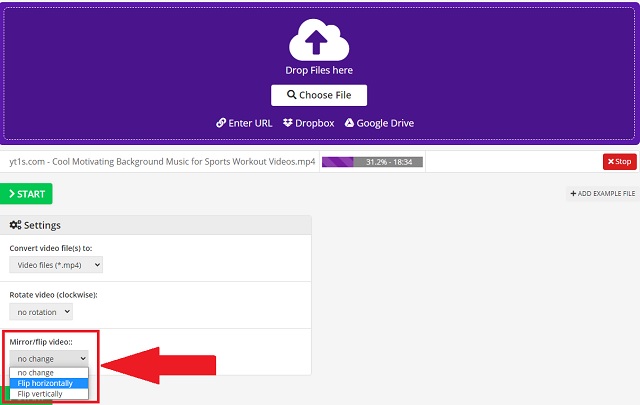
2. Wondershare – 온라인 UniConverter
미러 비디오 효과를 온라인에 매끄럽게 적용할 수 있는 또 다른 도구는 Wondershare – Online UniConverter입니다. 이 온라인 서비스는 비디오 파일 뒤집기, 회전 및 향상을 포함하여 수많은 조항을 제공합니다. 이 직관적이고 간단한 도구는 다양한 웹 브라우저에서 지원됩니다. 쉽게 접근할 수 있다는 뜻입니다. 추가하려면 동영상 파일을 저장하기 전에 원하는 파일 형식을 선택하면 됩니다. 간단한 지침을 수행하여 이 도구를 사용하십시오.
1 단계가서 클릭하십시오 모든 도구 버튼은 공식 웹페이지에 있습니다. 그런 다음 파일을 선택 단추.
2 단계비디오에 미러 또는 플립 효과를 만들려면 수평의 그리고 수직의 단추.
3단계마지막으로 시작 버튼을 눌러 빠른 변환을 시작합니다. 완료되면 로컬 저장소에 저장합니다.
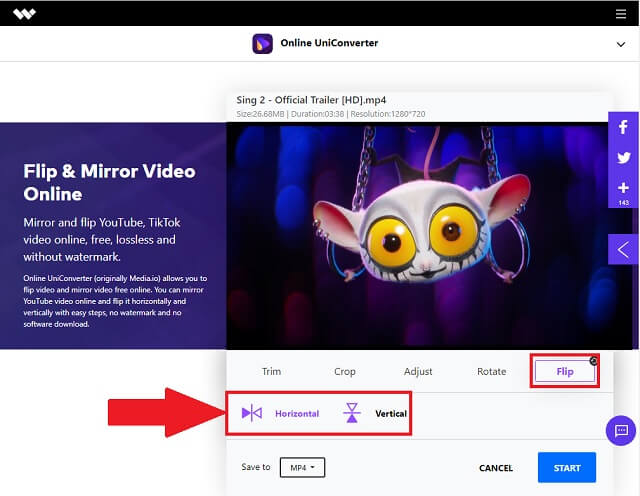
3. 클라이드
주어진 명단의 마지막은 Clideo입니다. 이 인증된 프로그램을 사용하여 비디오를 온라인으로 뒤집다 품질 속성으로 빠르게 편집할 수 있습니다. 목적과 수요를 쉽게 탐색할 수 있는 포괄적인 도구가 있습니다. 또한, 클릭 한 번으로 동영상 파일을 수직 및 수평으로 뒤집거나 미러링할 수 있습니다. 비디오의 파일 형식을 변경하여 출력을 내보낼 수도 있습니다. 따라서 제공된 단계에 따라 이 온라인 도구가 미디어 요구와 수요에 어떻게 작동하는지 알아보십시오.
1 단계온라인 도구인 Clideo를 방문하여 모든 도구 버튼은 공식 웹페이지에 있습니다.
2 단계탭 파일을 선택 버튼을 누르고 뒤집을 원하는 비디오 파일을 선택하십시오. 미러 비디오 효과를 얻으려면 주어진 버튼에서 수평 또는 수직으로 뒤집을지 여부를 선택하기만 하면 됩니다.
3단계그런 다음 체재 왼쪽 하단 영역의 메뉴를 누르고 출력의 비디오 형식을 선택하십시오. 마지막으로 내 보내다 다운로드 버튼을 클릭하여 제품을 저장합니다.
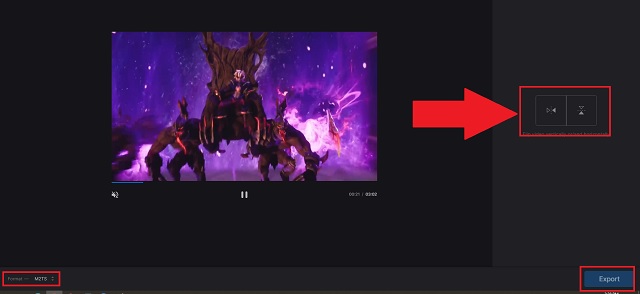
2부. 소프트웨어를 사용하여 비디오를 안전하게 뒤집는 방법
물론 비디오를 뒤집는 온라인 방법이 있다면 같은 문제를 해결할 수 있는 소프트웨어도 있습니다. 이러한 도구의 놀라운 점은 PC나 데스크탑에서 작동한다는 것입니다. 또한 온라인 도구에는 없는 수많은 기능이 포함되어 있습니다.
AVAide 비디오 컨버터
이것은 비디오를 뒤집기 위해 가장 많이 사용되는 소프트웨어 또는 데스크탑 도구입니다. AVAide 비디오 컨버터. Linux, Mac, Windows 플랫폼 등 다양한 운영체제를 통해 서비스의 편리함을 경험하세요. 뒤집기 버튼은 회전 옵션으로 연결됩니다. 도구 사용자가 90도 회전 옵션으로 자유롭게 뒤집을 수 있습니다. 각 버튼은 90도 뒤집기 기본 설정을 제공합니다. 필요한 방향에 따라 양면 또는 거꾸로. 가장 중요한 것은 미리보기 화면이 제공되어 이전 비디오와 뒤집힌 비디오를 명확하게 구분할 수 있다는 것입니다. 편집 기능 외에도 다음과 같은 비디오 형식을 변경하는 데 사용할 수도 있습니다. FLV를 MKV로 변환. AVAide의 독특한 기능을 탐색하는 방법을 간단히 살펴보십시오.
- Linux, Mac 및 Windows PC와 같은 다양한 운영 체제에서 지원됩니다.
- 뒤집기, 회전 및 기능 향상이 수반됩니다.
- 이전의 변경 사항을 볼 수 있는 미리보기 화면.
- 수많은 미디어 메뉴가 있는 추가 도구 상자.
소프트웨어 데스크탑 도구를 활용하기 위한 포괄적인 지침. 이 도구를 원활하게 사용하려면 다음과 같은 편리한 단계를 따르십시오.
1 단계첫째, 당신은 소프트웨어의 공식 웹사이트를 통해 이동해야 합니다. 그때까지 장치에 도구를 다운로드한 다음 즉시 설치할 수 있습니다. 완료 후 다음을 클릭합니다. 비디오 로테이터 단추.
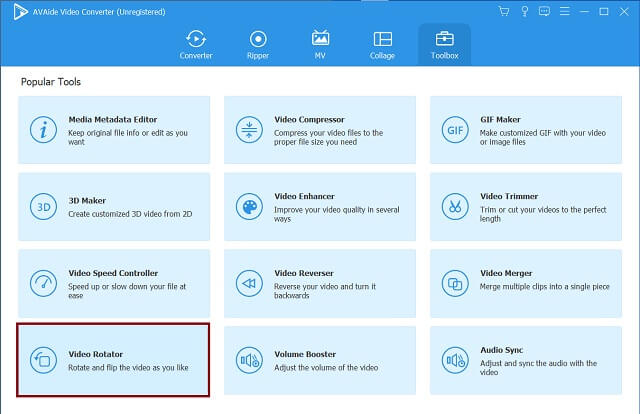
2 단계파일을 업로드하는 것은 쉬운 일입니다. 이제 인터페이스에서 파일을 쉽게 가져오거나 끌 수 있습니다.
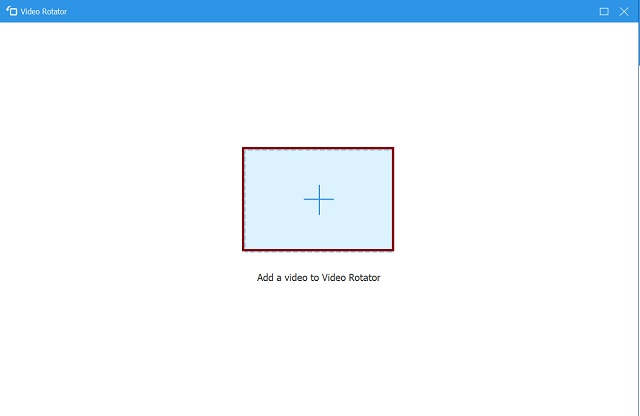
3단계그런 다음 조정 패널에서 지정된 두 개의 뒤집기 아이콘을 클릭하여 비디오를 뒤집습니다. 상하좌우로 영상 반전이 가능합니다. 또한 원하는 출력을 얻으려면 회전 버튼을 참조하십시오.
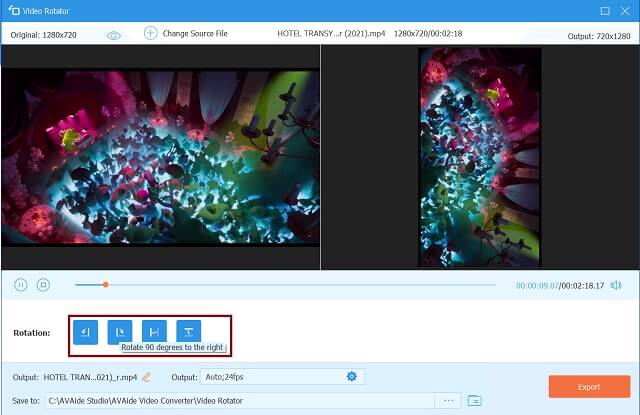
4단계마지막 단계는 내 보내다 버튼을 눌러 각도 및 보기와 함께 출력 파일을 저장합니다.
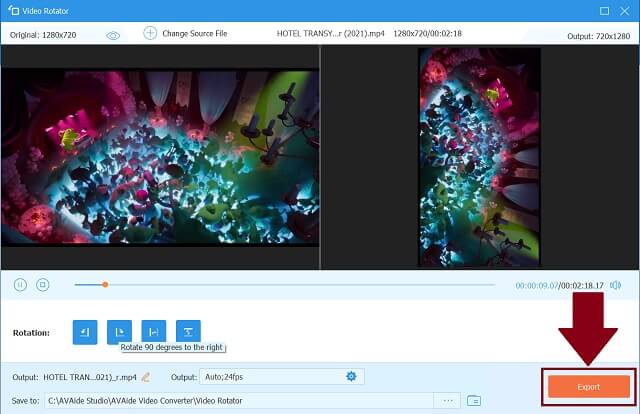
5단계프로세스가 완료되면 장치의 로컬 저장소에서 새로 뒤집힌 비디오를 확인하십시오.
- 방대한 파일 컨테이너 목록을 제공하는 다중 파일 변환기.
- 사전 설정 및 조정을 적용하더라도 원래 품질을 유지합니다.
- 추가 도구 상자에는 다양한 기능이 제공됩니다.
- 빠른 속도의 프로세스로 가장 빠른 절차를 가지고 있습니다.
3부. 온라인 비디오 뒤집기 FAQ
온라인 방법이 데스크톱 도구보다 낫습니까?
온라인 도구는 특히 사용자에게 무료로 서비스를 제공하는 데 도움이 됩니다. 도구를 다운로드하지 않고 비디오를 뒤집고자 하는 경우 온라인 프로그램이 적합합니다. 그러나 비디오를 편집하고 향상시켜야 하는 경우 다음과 같은 데스크톱 프로그램을 사용하십시오. AVAide 비디오 컨버터.
미러링이란?
미러링은 사진 및 비디오와 같은 미디어 파일을 뒤집는 데 사용되는 용어 및 기술입니다. 이렇게 하면 콘텐츠를 올바른 각도와 방향으로 조정할 수 있습니다.
iPhone을 사용하여 동영상을 뒤집을 수 있습니까?
예, 사진 앱인 내장 갤러리를 활용하여 비디오를 뒤집을 수 있습니다. 비디오 파일을 조정하기 위해 iOS 앱을 다운로드할 필요가 없습니다.
편집, 조정 및 온라인으로 비디오 미러링 앞서 언급한 솔루션인 Video2Edit, Wondershare – Online Uniconveter, Cideo 및 AVAide Video Converter를 통해 다음을 사용하면 파일을 수정하고 향상시키는 작업이 쉬워집니다. AVAide 비디오 컨버터. 말할 필요도 없이, 도구에 뒤집기 및 회전 기능만 포함되어 있지 않을 때 만족스럽습니다. 또한 이 만능 도구를 미디어 친구로 사용하는 것이 좋습니다.
무손실 품질의 변환을 위해 350개 이상의 형식을 지원하는 완벽한 비디오 도구 상자입니다.
비디오 회전 및 뒤집기
- Windows, Mac, 온라인 및 모바일에서 비디오 반전
- 온라인으로 비디오 회전
- Premiere Pro에서 비디오 회전
- iMovie에서 비디오 클립 회전
- iPhone에서 비디오 회전
- Android에서 비디오 회전
- Android 및 iOS용 비디오 회전을 위한 최고의 앱
- 데스크탑, 온라인, iPhone 및 Android 앱을 사용하여 비디오 뒤집기
- 온라인으로 비디오 뒤집기
- MP4 비디오 회전
- VLC가 비디오를 회전하는 방법
- Final Cut Pro에서 동영상 뒤집기
- Android에서 동영상 뒤집기
- Instagram용 동영상 회전
- 비디오를 180도 회전
- HandBrake가 비디오를 뒤집는 방법
- Windows Media Player에서 동영상 뒤집기



 안전한 다운로드
안전한 다운로드


